Cách tạo Gmail không phải ai cũng biết, đặc biệt là những người không rành về công nghệ hoặc chưa từng sử dụng Gmail trước đây. Khi mua điện thoại, nếu nhân viên đã giúp tạo sẵn tài khoản Gmail, việc tự tạo tài khoản mới có thể gây khó khăn. Bài viết này sẽ hướng dẫn người dùng cách tạo tài khoản Gmail trên máy tính và điện thoại một cách đơn giản nhất. Ngoài ra, cũng sẽ giúp khắc phục những lỗi thường gặp trên Gmail, để mọi người không cần lo lắng khi gặp phải và biết cách khắc phục chúng.
1. Cách tạo Gmail mới cực dễ trên điện thoại và máy tính cho bạn
Gmail là một trong những công cụ phổ biến và hữu ích nhất hiện nay. Tài khoản Gmail giúp người dùng thực hiện nhiều công việc khác nhau, đặc biệt là trong lĩnh vực văn phòng. Nó cung cấp nhiều công cụ văn bản hỗ trợ và kết nối với Youtube để người dùng có thể trao đổi công việc và tài liệu qua email. Đối với người dùng hệ điều hành Android như điện thoại Samsung, việc có một tài khoản Gmail là bắt buộc để tải và sử dụng các ứng dụng. Ngoài ra, Gmail cũng được sử dụng rất phổ biến để tạo tài khoản cho mạng xã hội như Facebook, tài khoản Youtube, trò chơi và nhiều trang web khác cho phép tải tài liệu miễn phí.
Chúng ta có thể nhận thấy rằng tài khoản email là một công cụ cần thiết và hữu ích trong công việc và cuộc sống hàng ngày. Nếu bạn chưa biết cách tạo tài khoản Gmail, hãy tham khảo các hướng dẫn dưới đây để có thể dễ dàng tạo ngay một tài khoản cho mình.
1.1 Ưu điểm của Gmail cho người kinh doanh
Trước khi khám phá cách tạo Gmail, hãy cùng nhìn qua một số lợi ích đáng chú ý mà Gmail mang lại cho người dùng như sau:
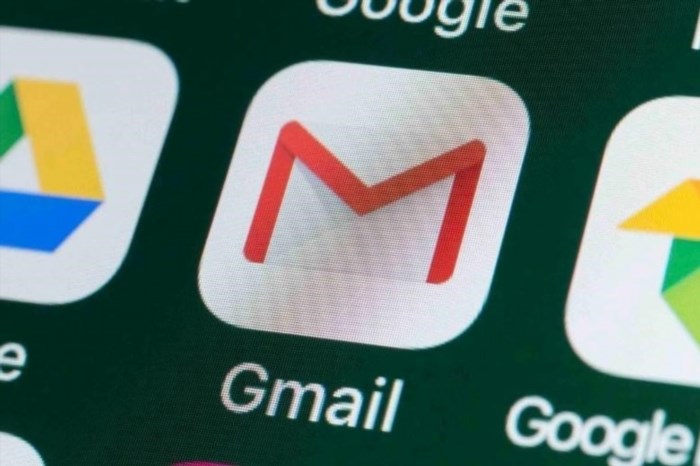
1.2 Cách tạo Gmail mới trên Google cực dễ trên máy tính
Việc tạo tài khoản Gmail trên máy tính cực kỳ đơn giản. Chỉ cần thực hiện một số thao tác nhất định, bạn có thể tạo tài khoản ngay lập tức. Hãy làm theo các bước hướng dẫn chi tiết dưới đây để tiến hành tạo tài khoản Gmail.
Truy cập vào trang chủ mail.Google.Com để vào giao diện chính của Gmail, sau đó bấm vào nút tạo tài khoản.
Ở đây, các bạn cần điền đầy đủ thông tin được yêu cầu để hoàn thiện quá trình tạo tài khoản, bao gồm:
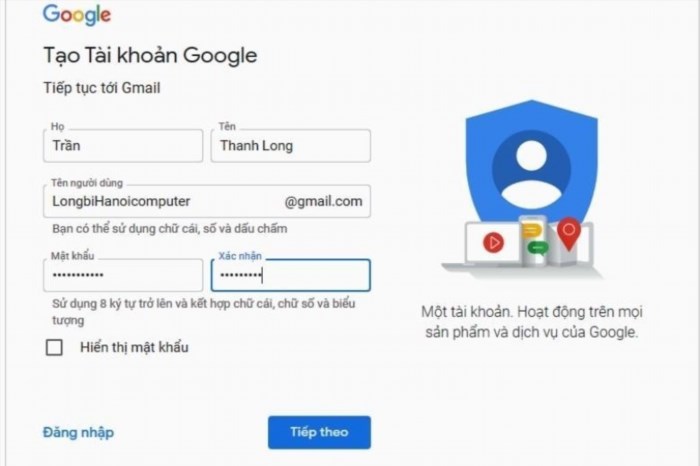
Nhấn tiếp sau khi hoàn thành điền đủ thông tin cần thiết để đi đến bước tiếp theo.
Bước 2: Sau khi điền thông tin, bạn sẽ được yêu cầu xác minh số điện thoại để tránh việc tạo quá nhiều tài khoản giả mạo hoặc sao chép. Hiện tại, Gmail yêu cầu người dùng xác minh số điện thoại bằng cách nhập số điện thoại và chọn gửi mã qua tin nhắn. Bạn cần nhập đúng mã xác nhận để kích hoạt Email. Ngoài ra, bạn cũng cần điền các thông tin khác như địa chỉ email phụ phục hồi, ngày tháng năm sinh và giới tính. Sau khi điền đầy đủ, hãy nhấn tiếp theo.
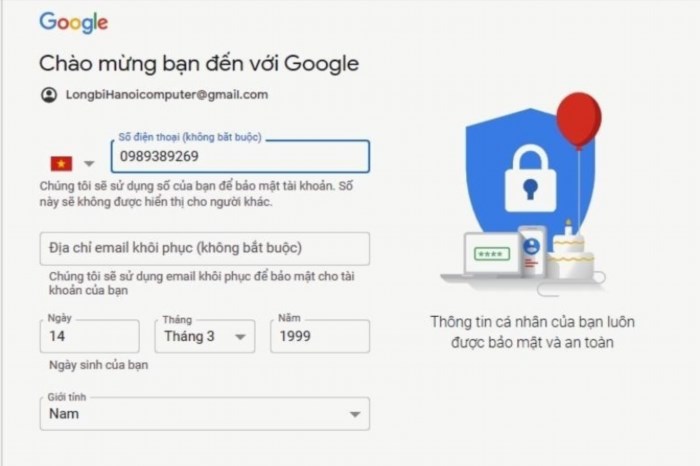
Bước cuối cùng trong quá trình tạo tài khoản Google là đọc và xác nhận đồng ý với tất cả các điều khoản. Chỉ cần bấm vào nút đồng ý và tiếp tục để hoàn tất việc tạo tài khoản. Sau đó, bạn sẽ được chuyển đến giao diện chính của Gmail và nhận được một thư chào mừng, đánh dấu thành công quá trình tạo tài khoản.
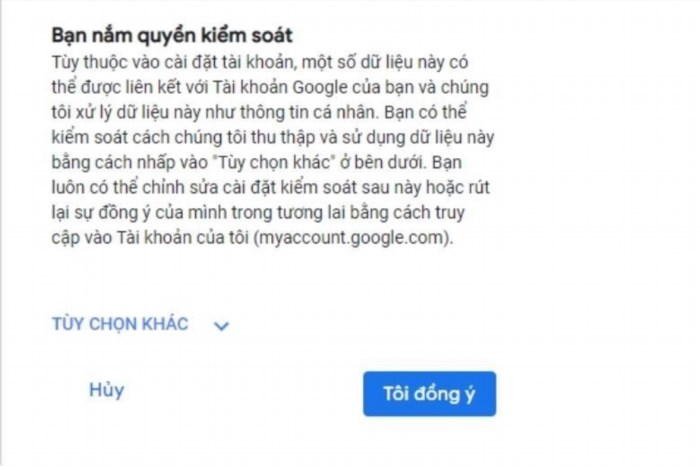
1.3 Cách tạo Gmail trên điện thoại
Trên điện thoại, chúng ta có thể tạo Gmail theo hai cách khác nhau trên hai hệ điều hành: iOS cho điện thoại iPhone và Android.
1.3.1 Tạo gmail trên iPhone
Để tạo tài khoản email trên hệ điều hành của Apple, bạn cần thực hiện các bước sau:.
Bước 1: Bấm vào Setting (cài đặt) > chọn mục Mail > chọn tài khoản > bấm vào mục thêm tài khoản.
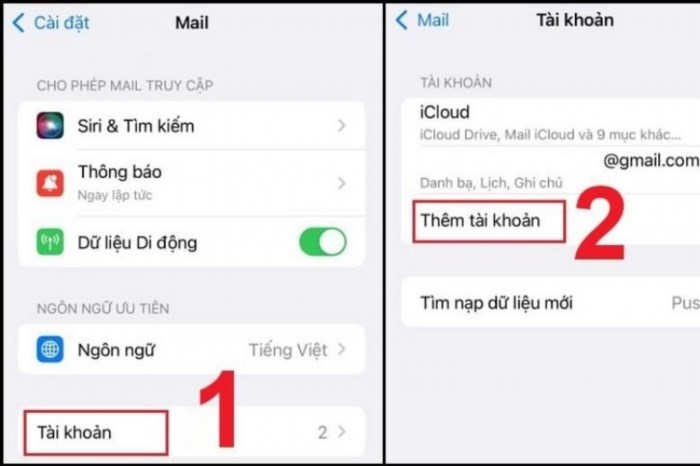
Bước 2: Tiếp theo, lựa chọn nhà cung cấp Email bạn muốn sử dụng. Nhấn tiếp tục và sau đó sử dụng tài khoản của nhà cung cấp để đăng nhập vào thiết bị di động của bạn.
Nếu bạn sử dụng tài khoản Google và muốn đăng ký tài khoản mới, bạn chỉ cần đăng nhập và chọn tạo tài khoản để tiến hành tạo mới.
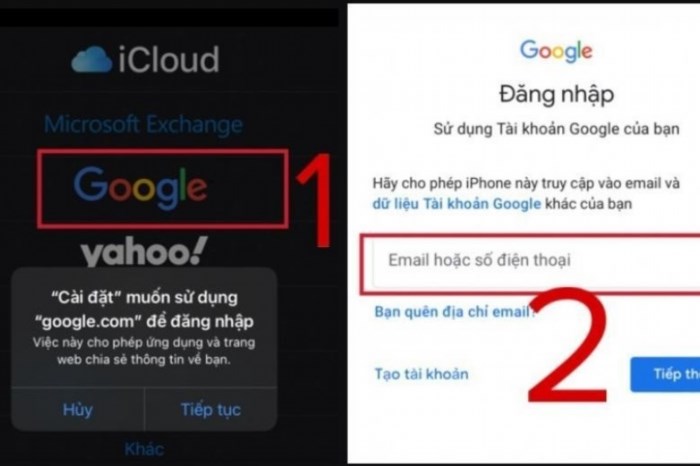
Hãy làm theo các bước sau nếu điện thoại iPhone của bạn không được cài đặt sẵn công ty hoặc nhà cung cấp.
Cách thực hiện:1. Truy cập vào mục cài đặt.2. Nhấn vào Mail.3. Chọn tài khoản cần thêm.4. Nhấn vào “Thêm tài khoản”.5. Chọn mục “Khác”.6. Nhấn vào “Thêm tài khoản Mail”.
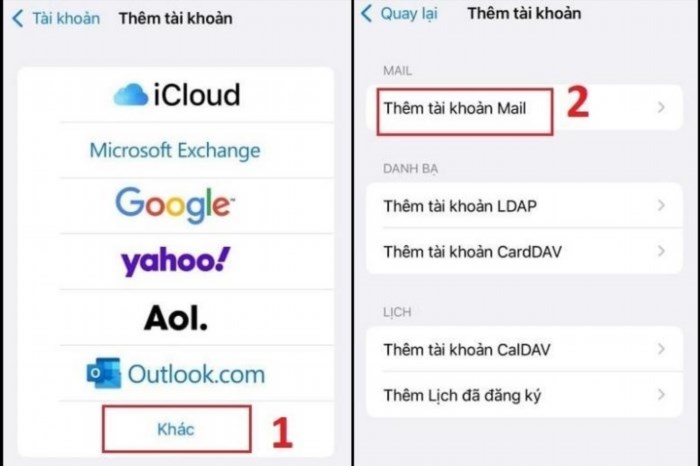
Bước 2: Điền tên, địa chỉ email và mật khẩu vào các ô tương ứng. Phần mô tả sẽ tự động được điền. Sau đó, nhập tên máy chủ và tên người dùng. Tiếp theo, nhập máy chủ thư gửi đến và điền tên máy chủ vào phần thư đi.
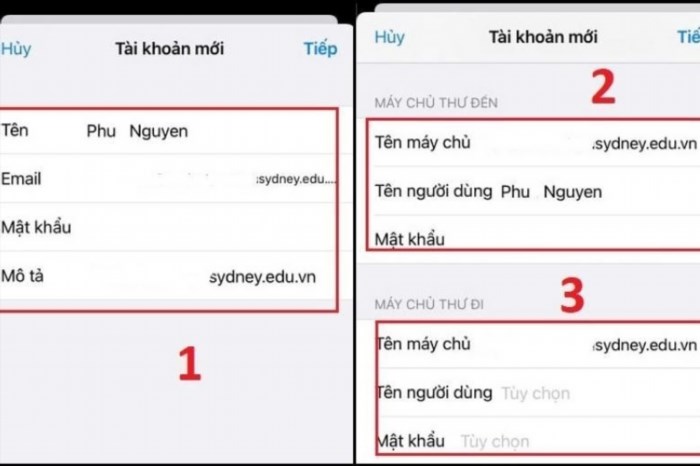
1.3.2 Tạo gmail trên Android
Để tạo tài khoản trên hệ điều hành Android, bạn cần thực hiện những bước sau đây:
Bước 1: Khởi động trình duyệt web trên trình duyệt Google Chrome > nhấp vào biểu tượng ba chấm.
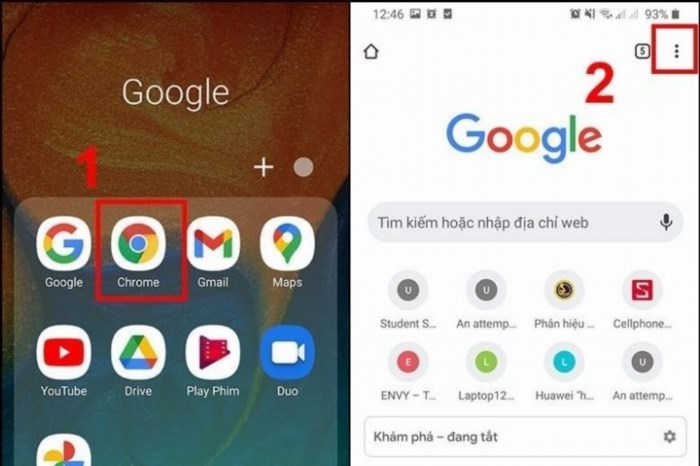
Bước 2: Nhấp vào phần thiết lập> sau đó chọn tài khoản khác.
Bước 3: Nhấn vào phần thêm tài khoản > chọn vào phần tạo tài khoản.
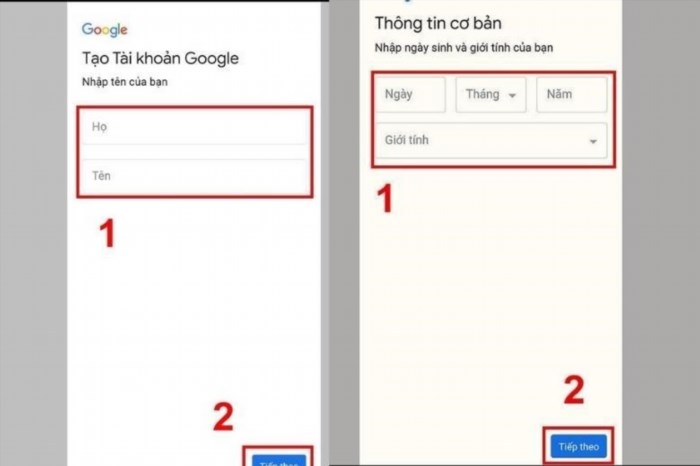
Bước 4: Nhập thông tin cơ bản tên và họ sau đó nhấn tiếp theo.
Bước 5: Điền ngày tháng năm sinh và giới tính.
Bước 6: Nhập tên người sử dụng không dấu, không biểu tượng đặc biệt sau đó tiếp tục.
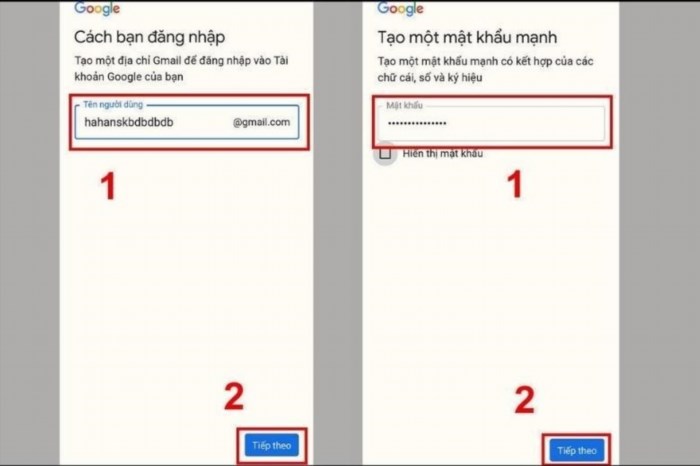
Bước 7: Điền mật khẩu, nhập lại mật khẩu rồi chọn tiếp theo để hoàn tất mọi thao tác tạo tài khoản.
1.4 Cách khắc một số lỗi khi tạo đăng ký Gmail mới trên Google
Gmail là công cụ phổ biến được sử dụng trên điện thoại và máy tính với tính năng hữu ích và miễn phí. Tuy nhiên, đôi khi gặp phải các lỗi không mong muốn khiến nó không hoạt động bình thường. Có nhiều nguyên nhân gây ra các tình trạng này, dưới đây là một số lỗi thường gặp và cách khắc phục nhanh.
1.4.1 Lỗi Google could not create your account
Khi bạn nhận thông báo lỗi “Google không thể tạo tài khoản của bạn”, nguyên nhân chủ yếu thường là do bạn đã nhập sai độ tuổi đăng ký cho phép của Gmail. Khi người dùng nhập sai, hệ thống sẽ chuyển hướng đến quá trình xử lý lỗi, và bạn sẽ nhận được thông báo lỗi khi nhập thông tin để đăng ký tài khoản Gmail.
Một cách đơn giản và nhanh chóng để khắc phục vấn đề này là xóa toàn bộ cache và cookies trên trình duyệt mà bạn đang sử dụng.
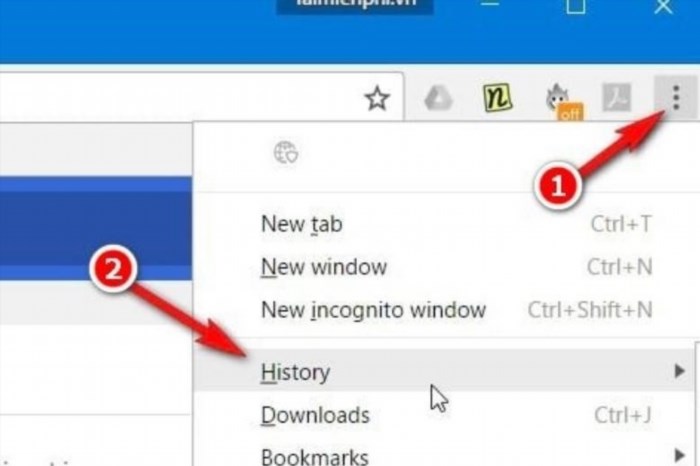
Để xóa cache và cookies trên Chrome, bạn có thể làm theo các bước sau: 1. Mở Chrome và truy cập vào mục lịch sử duyệt quét bằng cách nhấn vào biểu tượng menu ở góc trên bên phải của trình duyệt, sau đó chọn “Lịch sử” từ menu xuất hiện. 2. Hoặc bạn có thể sử dụng tổ hợp phím Ctrl + H để truy cập nhanh vào mục lịch sử duyệt quét. 3. Khi mục lịch sử duyệt quét được hiển thị, bạn hãy chọn “Xóa dữ liệu duyệt web” hoặc “Clear browsing data”. 4. Tiếp theo, bạn cần chọn “Tùy chỉnh” hoặc “Advanced” để có thể cài đặt các t
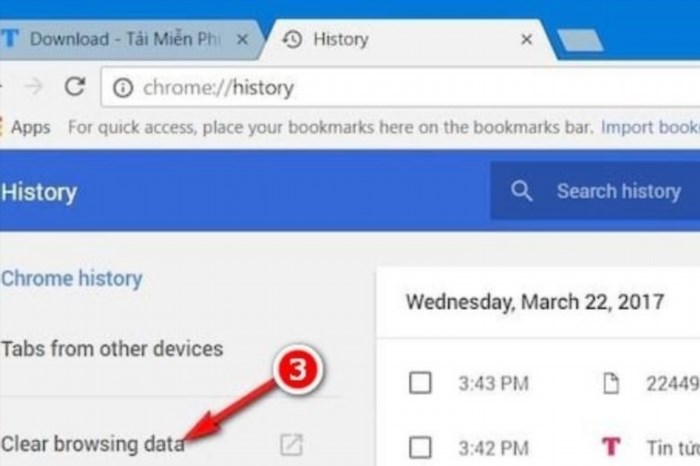
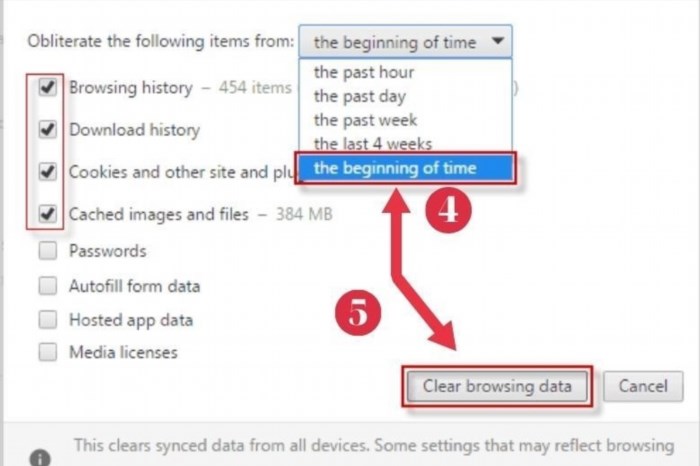
Nếu không thể, bạn hãy thay đổi trình duyệt để tạo một tài khoản mới.
1.4.2 Tài Khoản Email, Gmail Đã Tồn Tại
Nguyên nhân gây ra lỗi không thể đăng ký tài khoản và tài khoản đã tồn tại là có thể do thông tin tài khoản của bạn đã được tạo và sử dụng mà bạn không nhớ hoặc đã quên mật khẩu để đăng nhập vào tài khoản đó. Trong trường hợp này, bạn có thể nhấn vào yêu cầu khôi phục mật khẩu để lấy lại mật khẩu của mình.
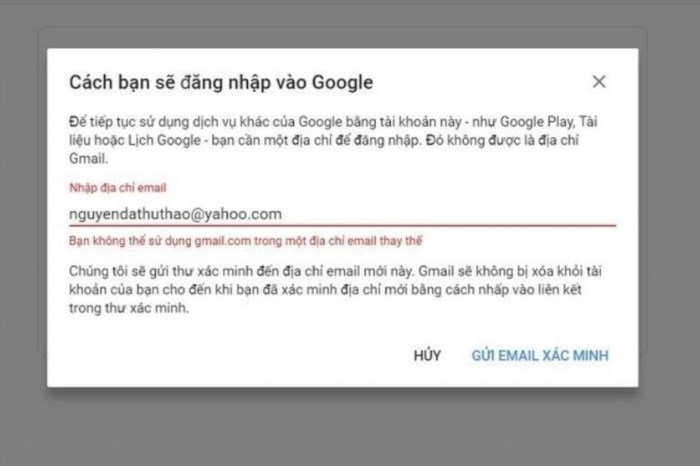
1.4.3 Tạo quá nhiều tài khoản Gmail
Có thể một số người dùng chưa biết rằng nếu bạn sử dụng cùng một số điện thoại để xác minh cho nhiều tài khoản Gmail khác nhau, Google sẽ đánh dấu bạn là spam và không cho phép bạn đăng ký tài khoản mới. Để khắc phục, bạn có thể tạo một tài khoản mới nhưng phải sử dụng số điện thoại khác để xác minh đăng ký.
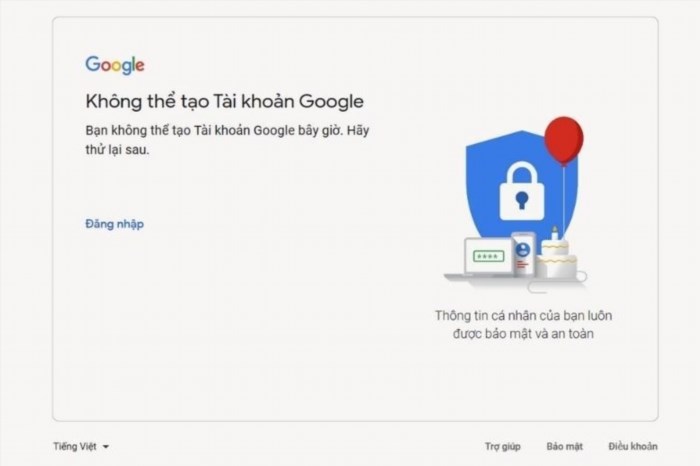
2. Tổng kết
Bài viết này cung cấp các thông tin cơ bản về cách tạo Gmail mới trên điện thoại và máy tính. Hướng dẫn chi tiết về cách tạo tài khoản trên giao diện web và điện thoại cũng được đưa ra, kèm theo các phương pháp khắc phục các lỗi thường gặp khi tạo mail. Nhờ đó, người mới có thể dễ dàng xem và làm theo các bước để tạo tài khoản một cách nhanh chóng và đơn giản. Hy vọng rằng thông tin và hướng dẫn trong bài viết này sẽ hữu ích và giúp bạn đăng ký tài khoản Gmail thành công.
Đừng quên rằng mỗi ngày trang tin tức của Di Động Việt đều cập nhật nhiều thông tin mới về công nghệ, hãy thường xuyên truy cập vào trang để có thêm thông tin bổ ích áp dụng trong cuộc sống. Ngoài ra, với tiêu chí “CHUYỂN GIAO GIÁ TRỊ VƯỢT TRỘI”, hãy đến Di Động Việt để trải nghiệm những ưu đãi giá hấp dẫn nhất.
Xin chân thành cảm ơn các bạn đã đọc đoạn văn này!
Điện thoại di động Việt.

